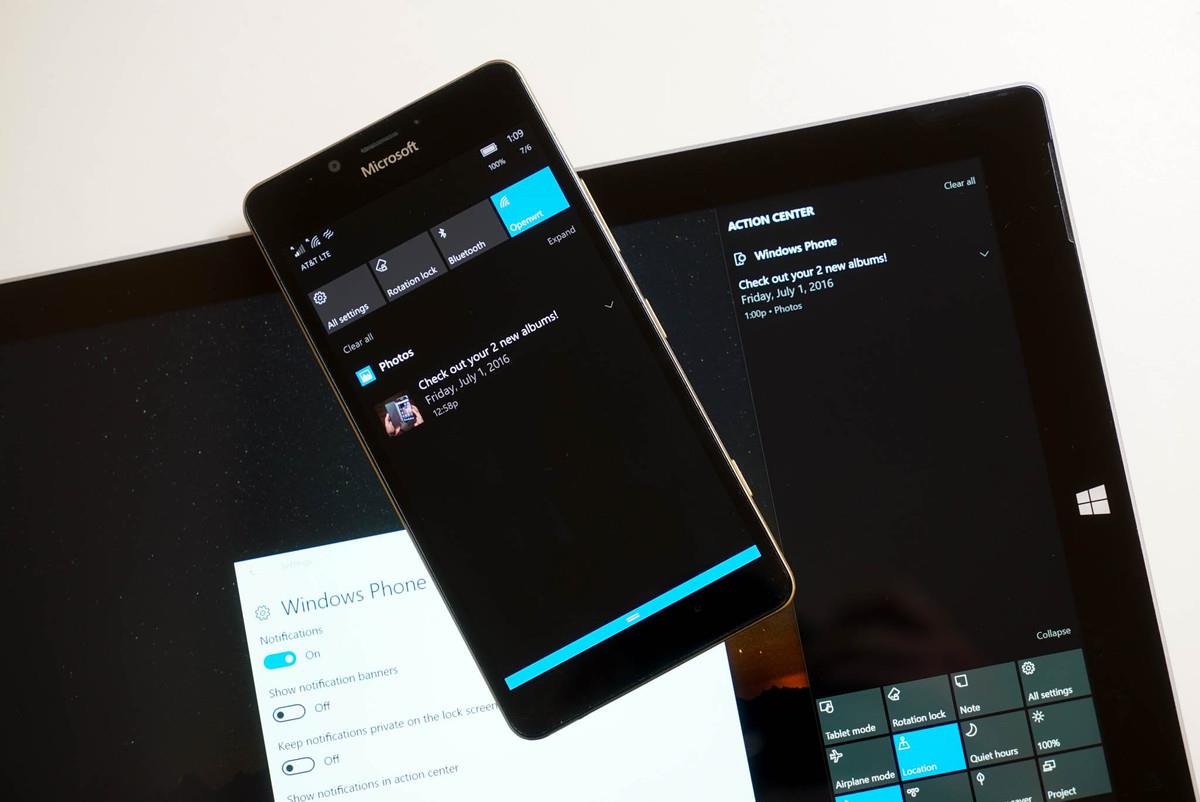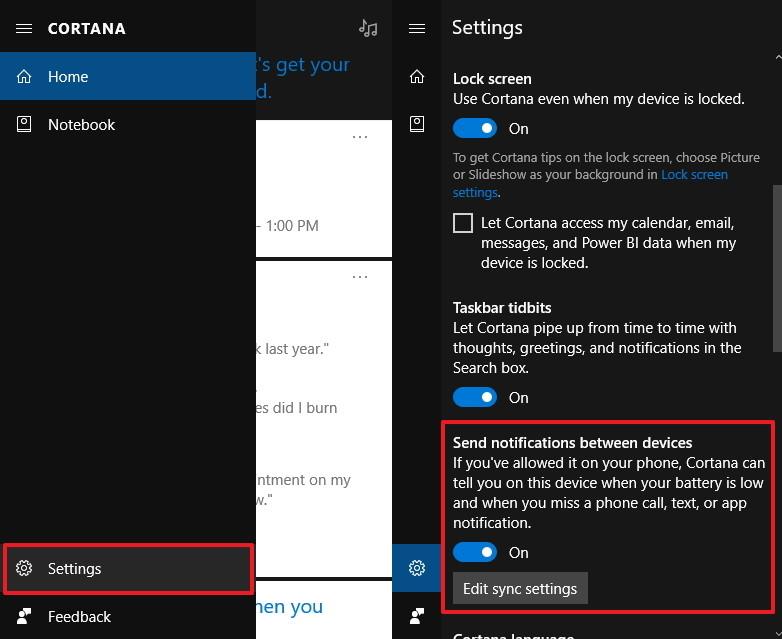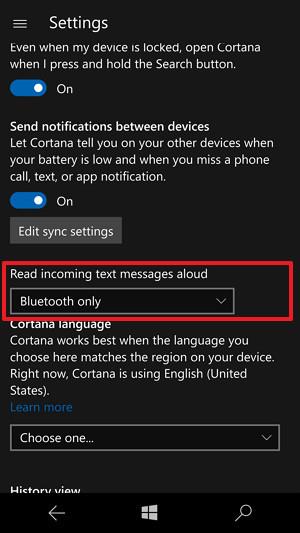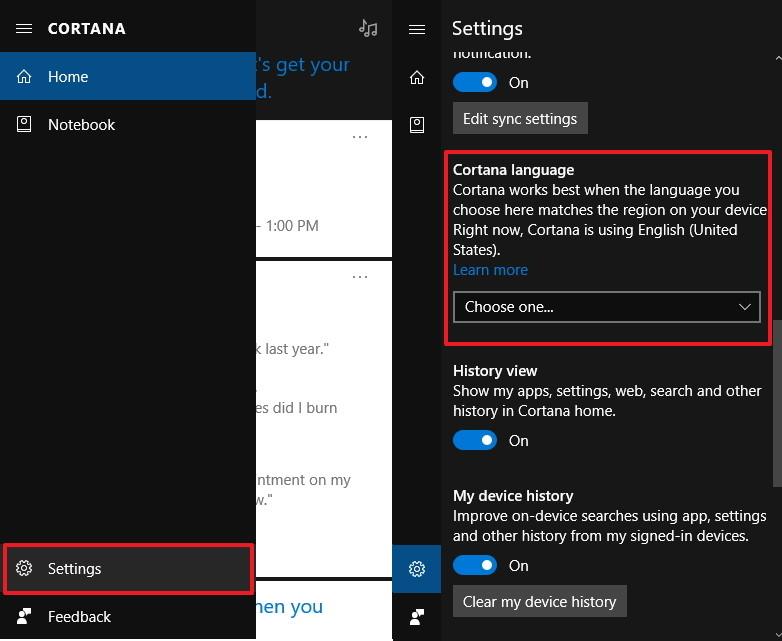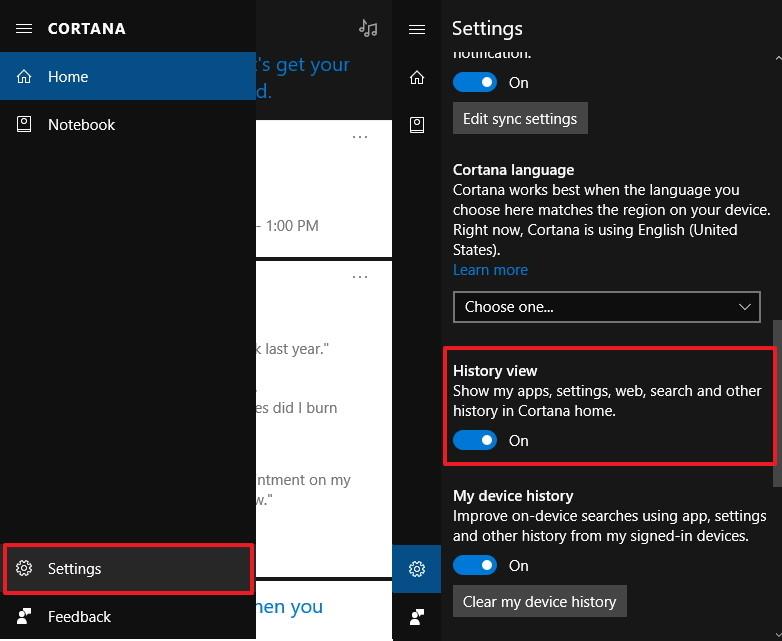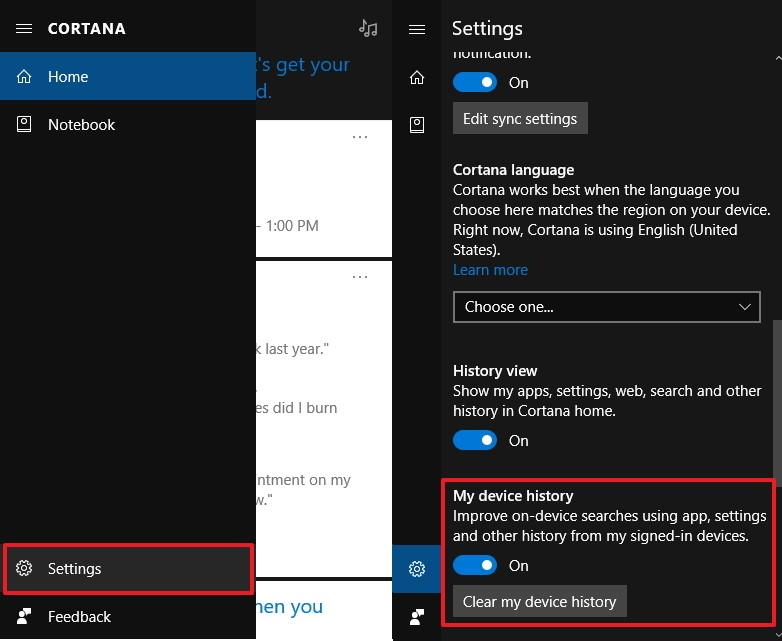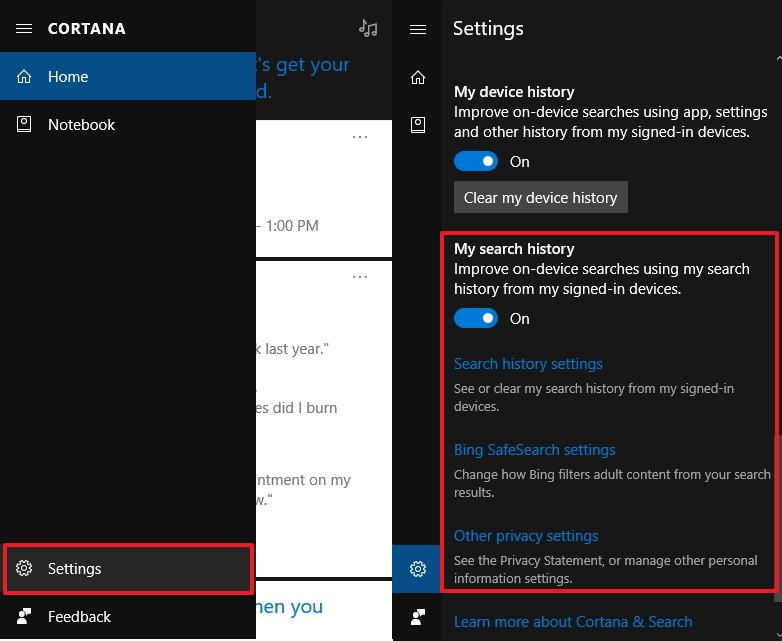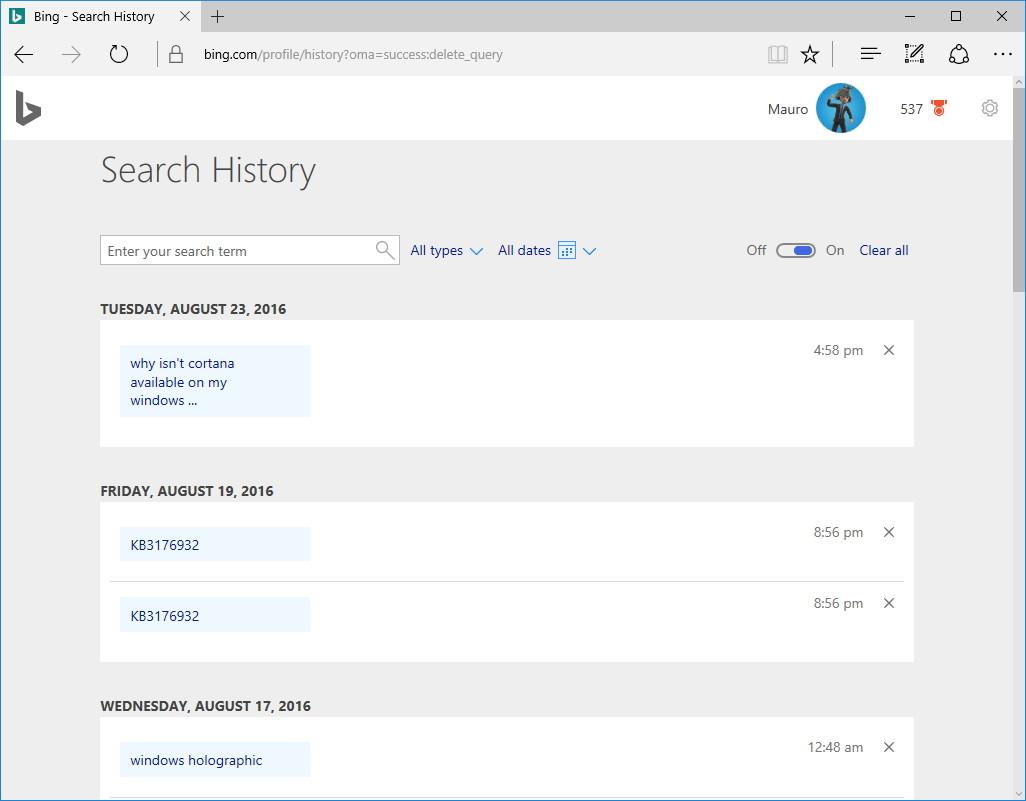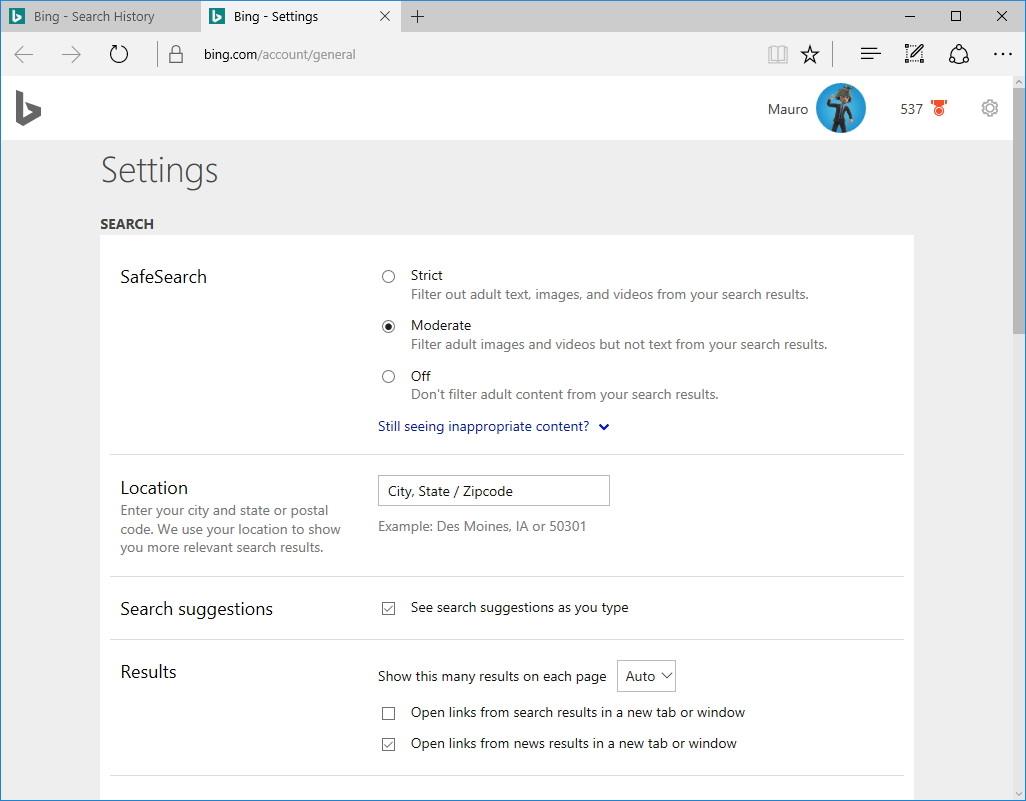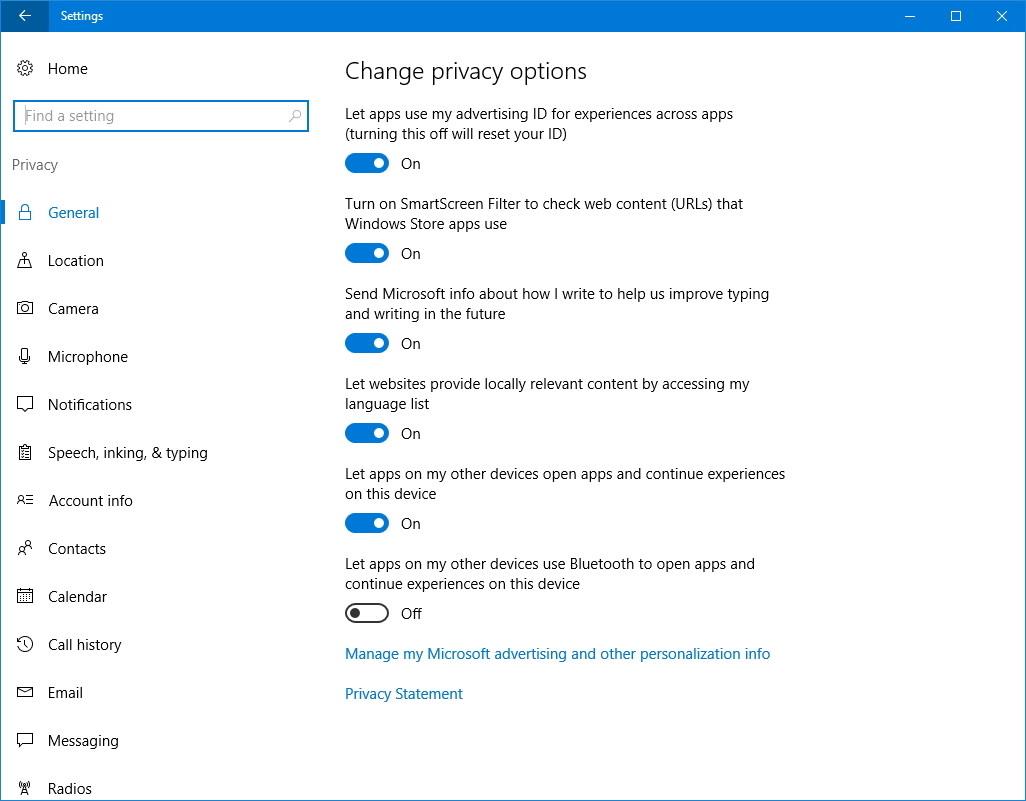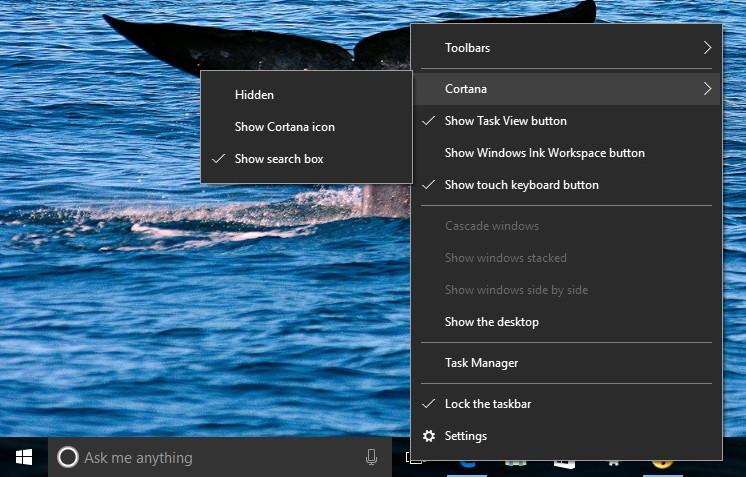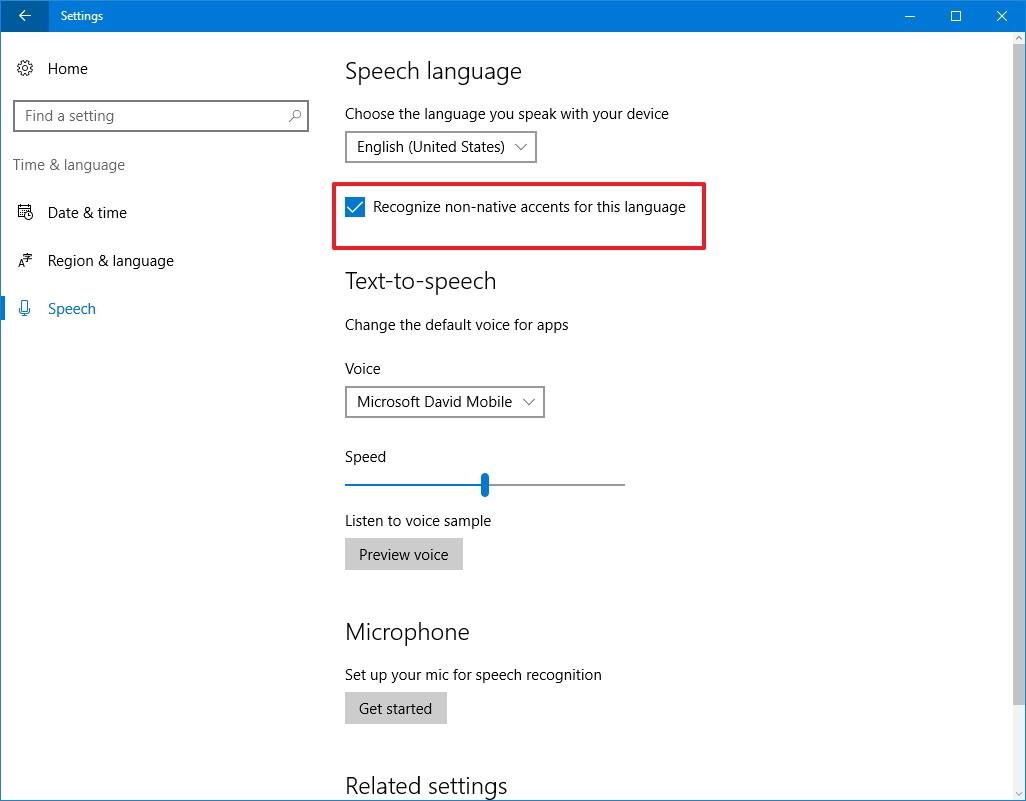Iespēja nosūtīt paziņojumus starp ierīcēm ir viens no pilnīgi jaunajiem līdzekļiem, kas integrēti Windows 10 jubilejas atjaunināšanas versijā . Šī funkcija ļauj lietotājiem sinhronizēt paziņojumus mobilajās ierīcēs ar datoriem. Varat iespējot šo funkciju, izmantojot virtuālo palīgu Cortana.
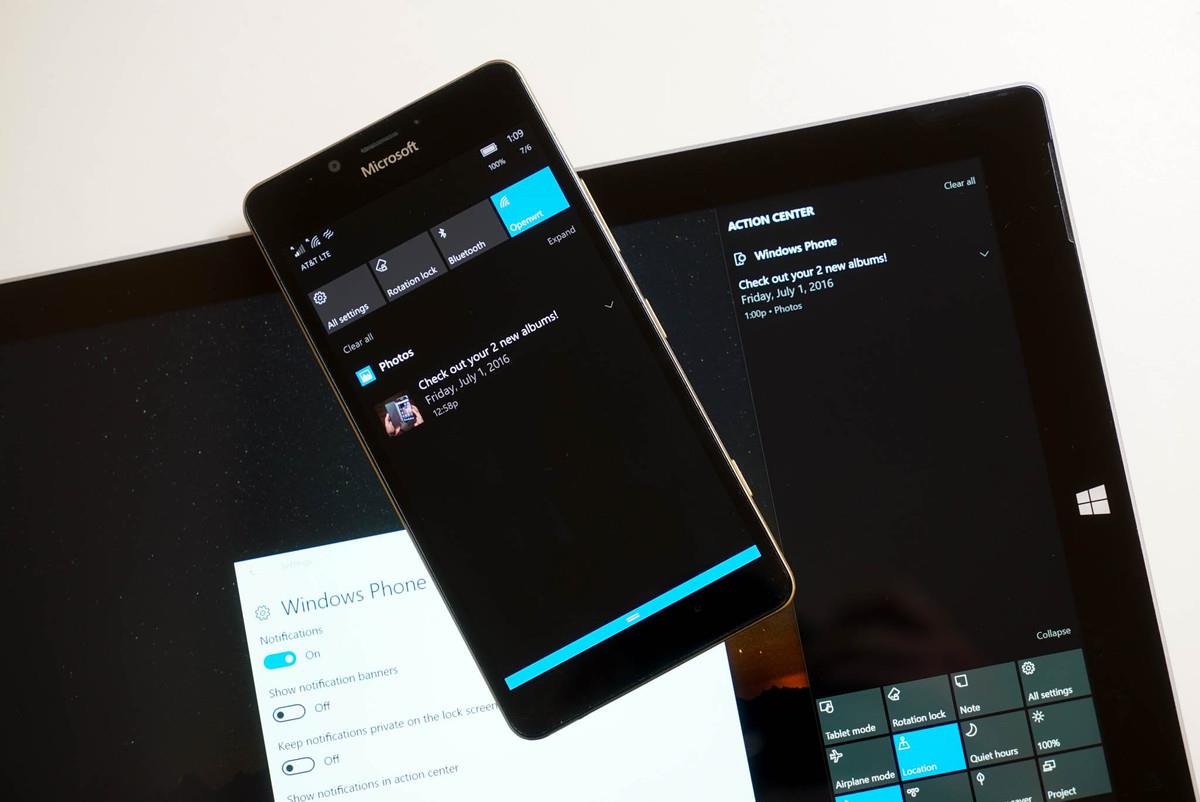
Lasītāji var skatīt norādījumus par Cortana optimālo iestatīšanu operētājsistēmā Windows 10 (1. daļa) šeit.
2.6. Sūtiet paziņojumus starp ierīcēm, izmantojot Cortana
Iespēja nosūtīt paziņojumus starp ierīcēm ir viena no pilnīgi jaunajām funkcijām, kas integrētas Windows 10 Anniversary Update versijā. Šī funkcija ļauj lietotājiem sinhronizēt paziņojumus mobilajās ierīcēs ar datoriem.
Lai iespējotu vai atspējotu šo funkciju, veiciet tālāk norādītās darbības.
1. Atveriet Cortana.
2. Noklikšķiniet uz pogas Izvēlne (3 svītru ikona augšējā kreisajā stūrī).
3. Saraksta apakšējā stūrī noklikšķiniet uz Iestatījumi .
4. Pārslēdziet opcijas Sūtīt paziņojumus starp ierīcēm statusu uz IESLĒGTS vai IZSLĒGTS .
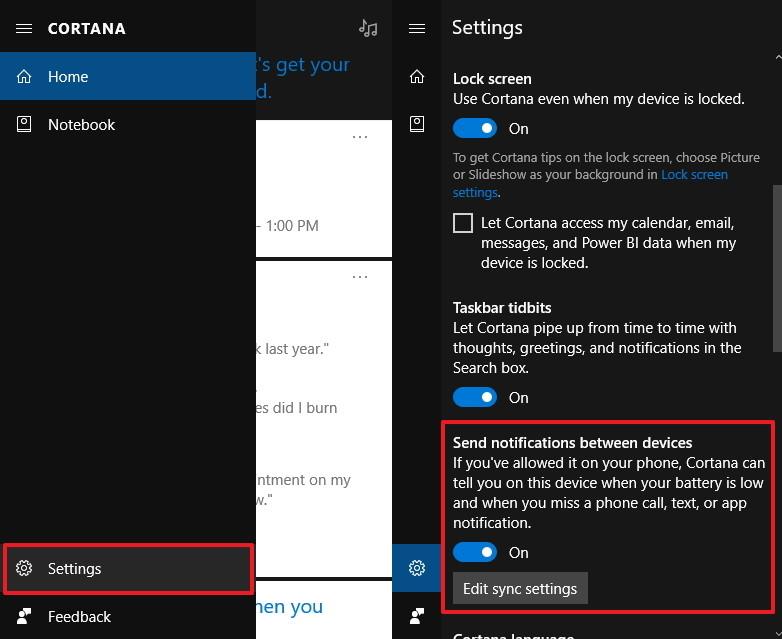
Operētājsistēmā Windows 10 Mobile ir pieejama arī opcija Lasīt ienākošās īsziņas skaļi .
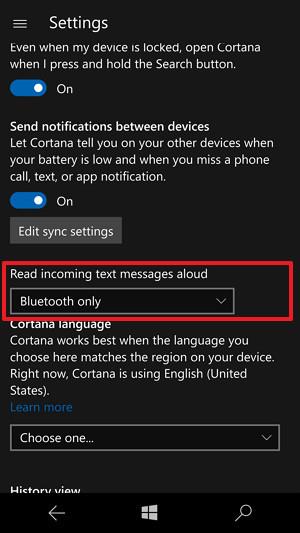
Pieejamās opcijas ietver:
- Izslēgts
- Vienmēr
- Bluetooth un vadu austiņas
- Tikai Bluetooth (noklusējums)
- Tikai vadu austiņas
2. 7. Kā iestatīt Cortana valodu?
Lai iestatītu Cortana valodu, veiciet tālāk norādītās darbības.
1. Atveriet Cortana.
2. Noklikšķiniet uz pogas Izvēlne (3 svītru ikona augšējā kreisajā stūrī).
3. Saraksta apakšējā stūrī noklikšķiniet uz Iestatījumi .
4. Sadaļā Cortana noklikšķiniet uz nolaižamās izvēlnes izvēlnes, lai atlasītu valodu, kuru vēlaties mainīt.
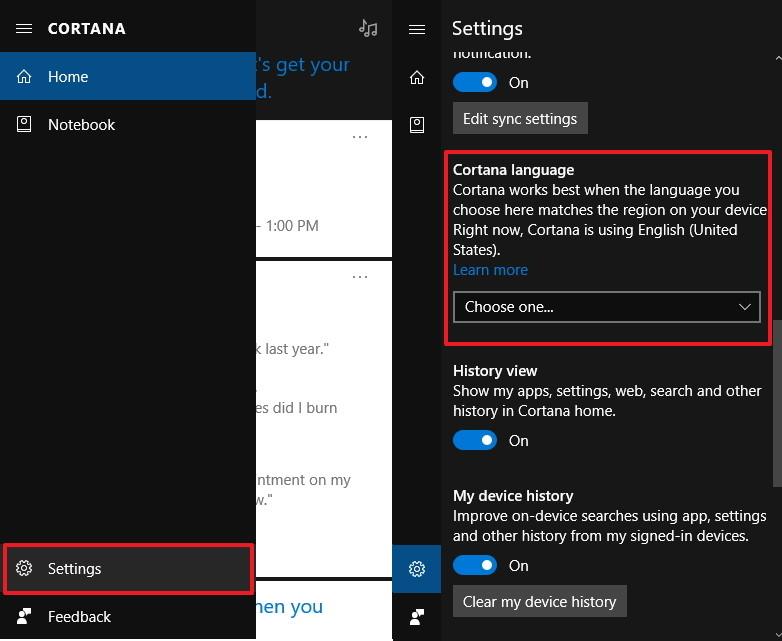
2.8. Neļaujiet Cortana izsekot jaunākajām lietotnēm un pārlūkošanas vēsturi
Vēstures skats ir līdzeklis, kas ļauj virtuālajam palīgam Cortana Cortana mājaslapā parādīt nesen izmantoto lietojumprogrammu, iestatījumu, pārlūkošanas un meklēšanas vēsturi.
Pēc noklusējuma šī opcija ir iespējota, taču, ja vēlaties, joprojām varat atspējot šo opciju:
1. Atveriet Cortana.
2. Noklikšķiniet uz pogas Izvēlne (3 svītru ikona augšējā kreisajā stūrī).
3. Saraksta apakšējā stūrī noklikšķiniet uz Iestatījumi .
4. Pārslēdziet opcijas History View statusu uz OFF.
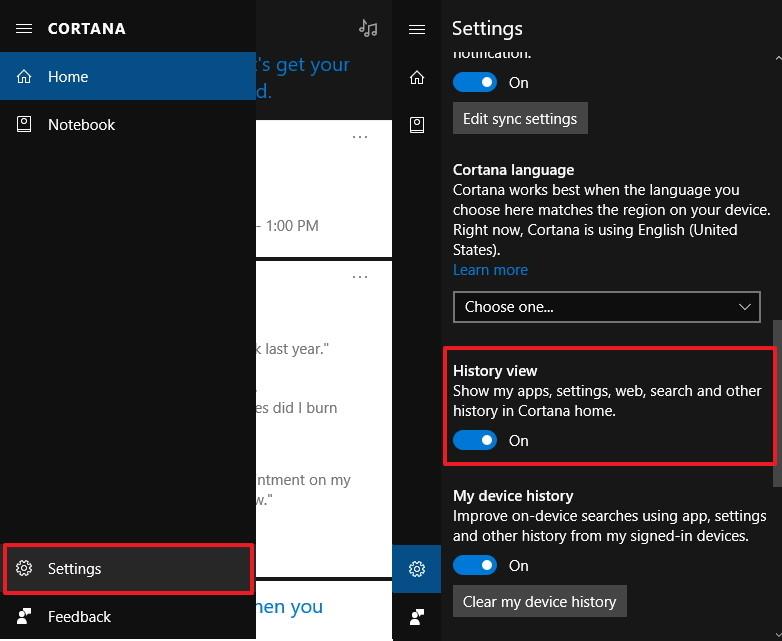
2.9. Neļaujiet Cortana izmantot meklēšanas vēstures rezultātus
Manas ierīces vēsture ir opcija, kas ļauj Cortana apkopot datus par lietojumprogrammām, iestatījumiem un meklēšanas vēsturi visās ierīcēs, kurās esat pierakstījies vienā Microsoft kontā, lai uzlabotu meklēšanas rezultātus jūsu ierīcēs.
Pēc noklusējuma šī opcija ir iespējota, taču, ja vēlaties, joprojām varat atspējot šo opciju:
1. Atveriet Cortana.
2. Noklikšķiniet uz pogas Izvēlne (3 svītru ikona augšējā kreisajā stūrī).
3. Saraksta apakšējā stūrī noklikšķiniet uz Iestatījumi .
4. Pārslēdziet opcijas Manas ierīces vēstures statusu uz IZSL .
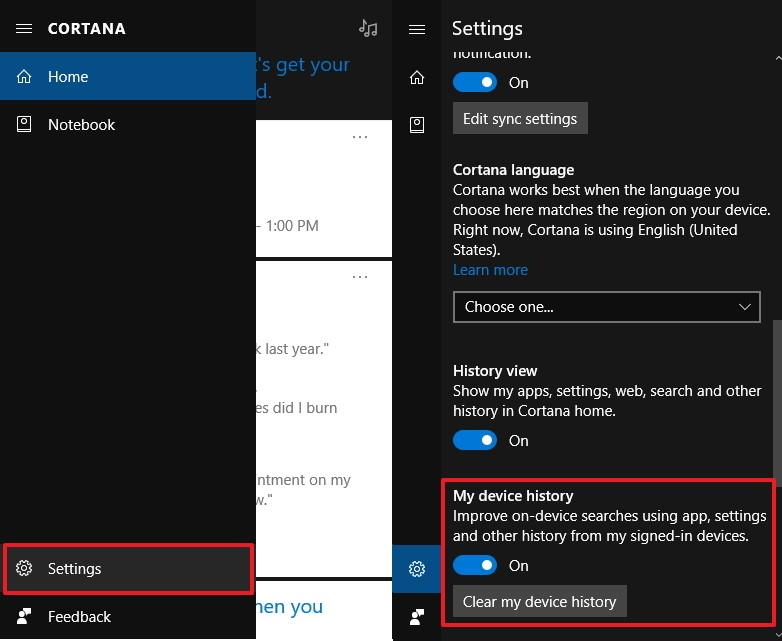
Turklāt varat arī izdzēst ierīces meklēšanas vēsturi, noklikšķinot uz pogas Notīrīt ierīces vēsturi.
2.10. Neļaujiet Cortana kopīgot meklēšanas vēsturi ar citām ierīcēm
Opcija Mana meklēšanas vēsture ļauj Cortana izmantot meklēšanas vēsturi visās jūsu ierīcēs, lai uzlabotu meklēšanas rezultātus.
Un šī ir arī viena no funkcijām, kas tiek atvērta pēc noklusējuma. Ja vēlaties to izslēgt, rīkojieties šādi:
Un pēc noklusējuma šī opcija ir arī iespējota, taču, ja vēlaties, joprojām varat atspējot šo opciju:
1. Atveriet Cortana.
2. Noklikšķiniet uz pogas Izvēlne (3 svītru ikona augšējā kreisajā stūrī).
3. Saraksta apakšējā stūrī noklikšķiniet uz Iestatījumi .
4. Pārslēdziet opcijas Mana meklēšanas vēsture statusu uz IZSL.
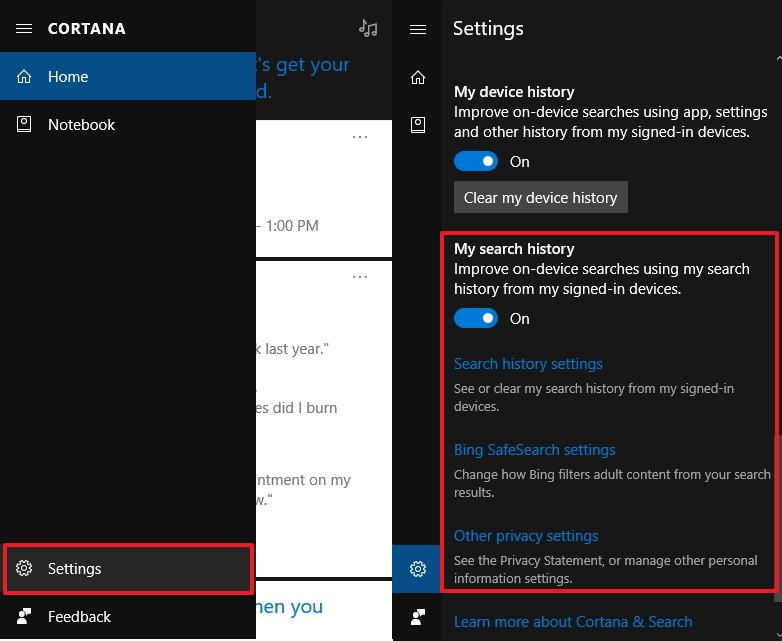
Arī sadaļā Mana meklēšanas vēsture redzēsit 3 saites:
- Meklēšanas vēstures iestatījumi: skatiet un dzēsiet meklēšanas vēsturi no sava Microsoft konta.
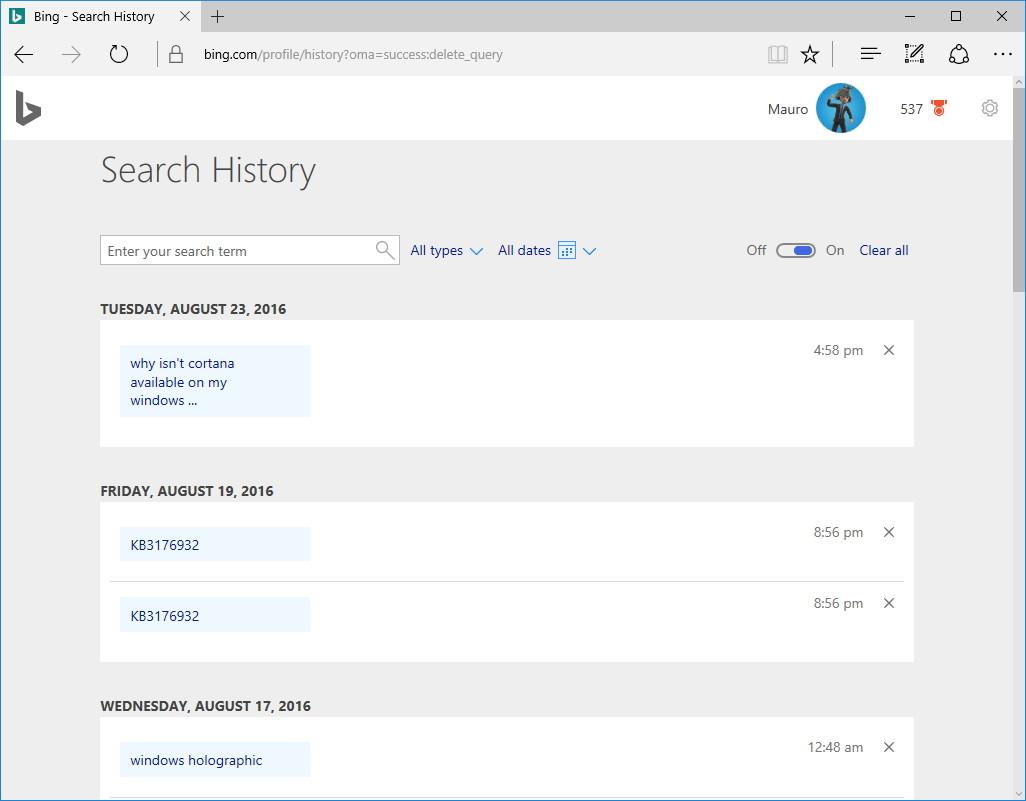
- Bing SafeSearch iestatījumi: izvēlieties Bing rezultātu filtrēšanas līmeni. Operētājsistēmā Windows 10 Mobile varat atlasīt Drošu meklēšanu tieši iestatījumu lapā.)
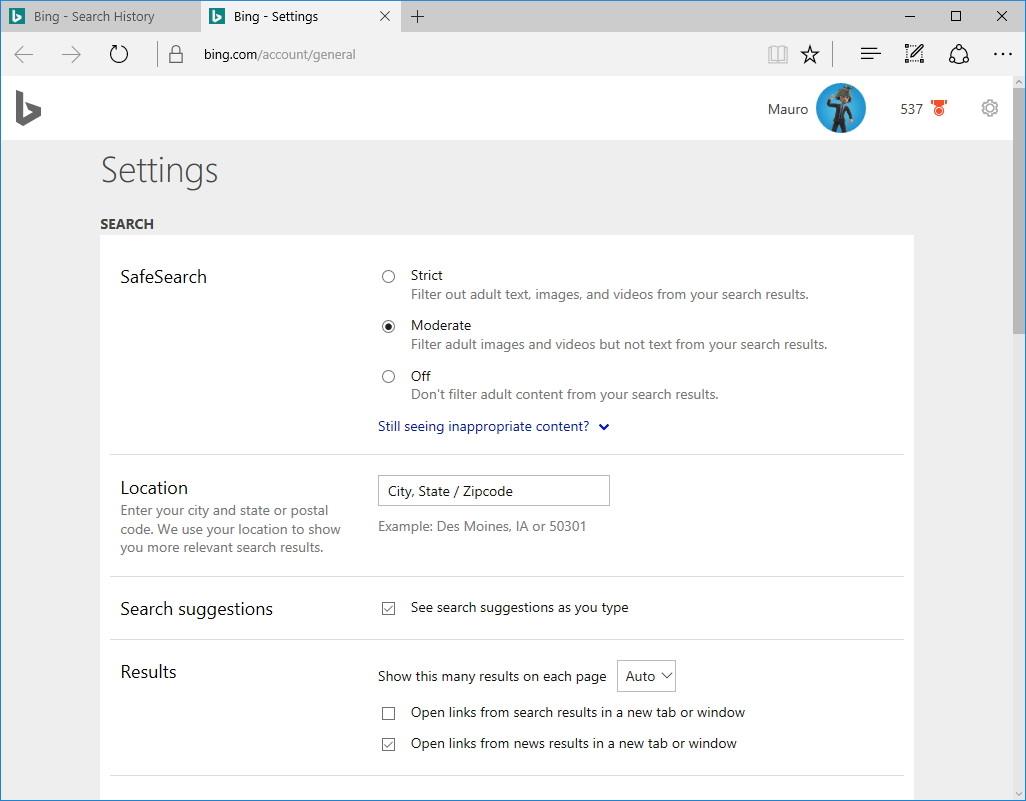
- Citi konfidencialitātes iestatījumi: atveriet lietotni Iestatījumi lapā Privātuma iestatījumi, lai pārvaldītu savus konfidencialitātes iestatījumus.
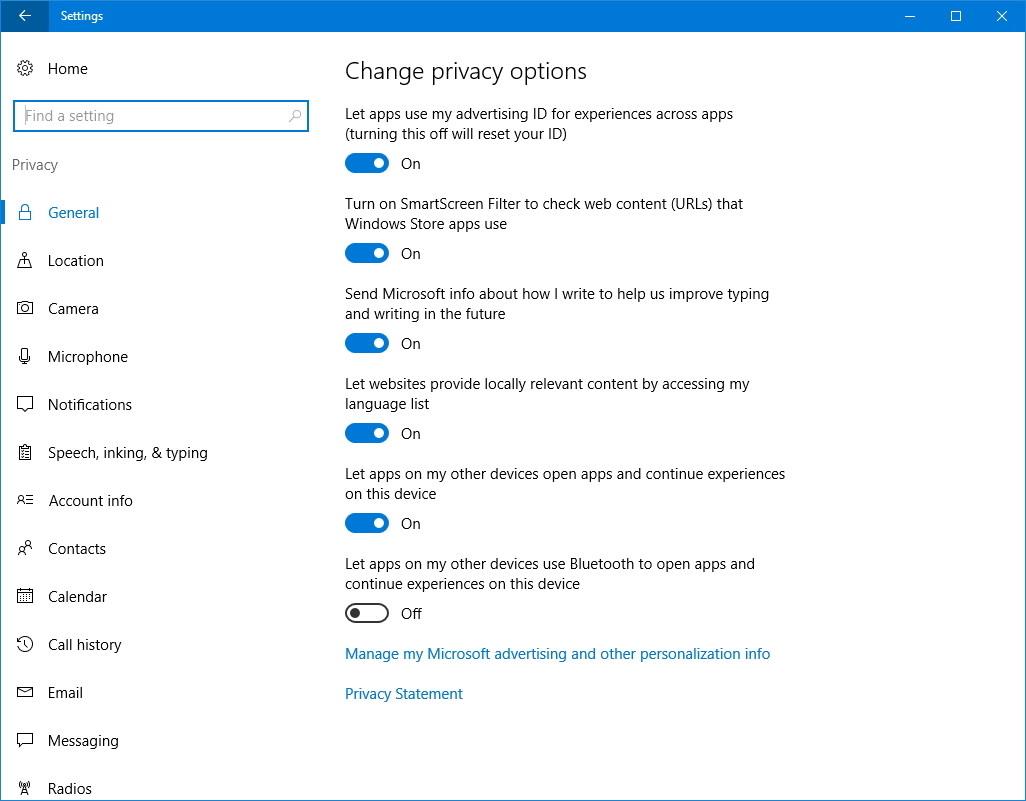
2.11. Mainiet veidu, kā Cortana tiek attēlots uzdevumjoslā (attiecas tikai uz datoriem)
Varat pielāgot, kā Cortana parādās uzdevumjoslā. Lai veiktu šo darbību:
1. Ar peles labo pogu noklikšķiniet uz uzdevumjoslas, lai atvērtu kontekstizvēlni.
2. Atlasiet Cortana.
3. Izvēlieties vienu no 3 tālāk norādītajām opcijām.
Slēpts : paslēpt Cortana uzdevumjoslā.
Rādīt tikai ikonu : parāda tikai Cortana ikonu.
Rādīt meklēšanas lodziņu: ir noklusējuma statuss, parāda informāciju spilgtāk, bet aizņem daudz vietas.
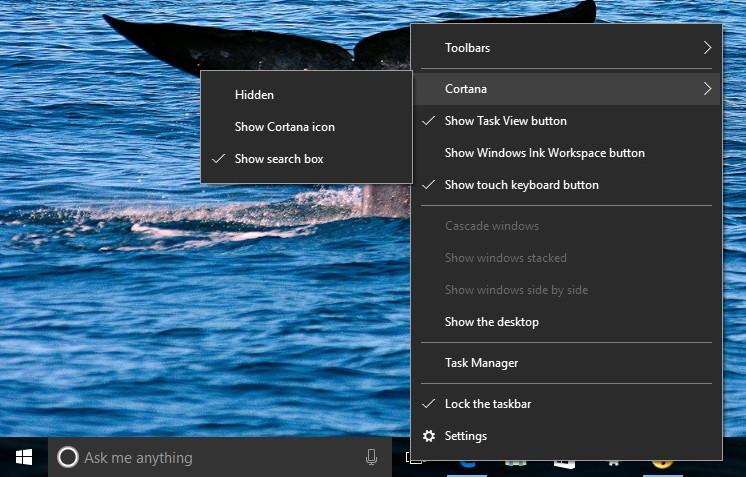
2.12. Uzlabota Cortana balss atpazīšana
Lai uzlabotu Cortana balss atpazīšanas iespējas, veiciet tālāk norādītās darbības.
1. Atveriet iestatījumus.
2. Noklikšķiniet, lai atlasītu Laiks un valoda.
3. Noklikšķiniet uz Runa.
4. Atzīmējiet opciju Atpazīt šīs valodas akcentus, kas nav dzimtā valoda .
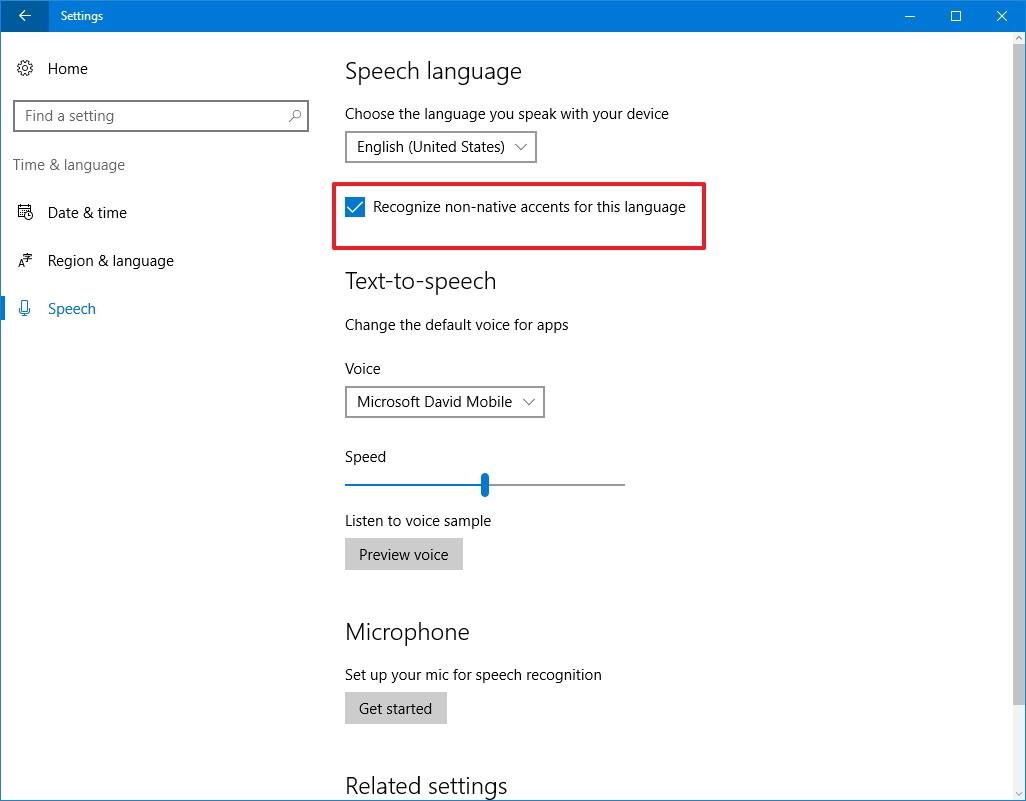
Skatiet tālāk dažus citus rakstus:
Veiksmi!